Como prometido no post anterior, estou repassando agora uma técnica de Saturação Não-destrutiva, aplicada através do modo de cor LAB (LAB color). Muitos não sabem, mas a saturação aplicada através do comando Hue/Saturation, do menu Image>Adjustments, principalmente quando se usa um valor muito alto, pode comprometer seriamente a imagem, pois esse valor afeta todas as tonalidades de cor e a luminosidade, as cores já saturadas e as não saturadas. Não entendeu? É o seguinte: se você define o valor de 50% em Saturation (comando Hue/Saturation), esse valor é aplicado tanto nas cores já saturadas como nas não saturadas e ainda na luminosidade da imagem. As áreas de cores já saturadas quando recebem esse valor, desnecessariamente, podem gerar borrões e estouros nessas áreas. Através do modo de cor LAB, a saturação acontece apenas nos canais de cores ("a" e "b"), sem afetar a luminosidade da imagem, que gera mais contraste e, consequentemente, estouros e borrões.
Para entender um pouco mais o modo de cor LAB, esse modelo é baseado na percepção humana da cor, ou seja, ele descreve todas as cores vistas por um ser humano com visão normal. Esse modo de cor possui três canais: (Lightness) – que determina a luminosidade da imagem; (a) – que determina o eixo de cores do verde ao vermelho; e, o (b) – que determina o eixo de cores do azul ao amarelo. Lembre-se que os sistemas de impressão não alcançam a gama de cores que a visão humana pode alcançar, portanto depois de fazer quaisquer ajustes na imagem através do modo LAB não deixe de converter novamente para o modo de cor a que sua imagem se destina (RGB ou CMYK, por exemplo).
Vamos ao tutorial. Abra a mesma imagem finalizada, já com a correção de cores que fizemos, do tutorial anterior. Com a imagem aberta, vá até o menu Image, escolha a opção Duplicate, dê a essa duplicata o nome de “LAB_Color” (sem as aspas) na janela Duplicate Image e clique no botão OK, como mostram as imagens abaixo:


A imagem foi duplicada para utilizarmos os dois métodos de saturação, através do comando Hue/Saturation e do LAB Color, para comparar depois o quanto pode ser destrutiva a primeira opção.
Posicione as imagens uma ao lado da outra. Alterne para a primeira imagem, pressione as teclas Ctrl+U (Cmd+U no Mac) para abrir o diálogo Hue/Saturation e defina o valor de Saturation como +50, depois clique em OK para fechar o diálogo. A saturação foi aplicada à imagem. Note que utilizei um valor alto para você entender bem o que falei anteriormente.
Agora a saturação pelo LAB Color. Alterne para a imagem LAB_Color, vá ao menu Image>Mode e escolha a opção LAB Color, como mostra a imagem abaixo:

Abra a paleta Channels. Vá ao menu Window e escolha Channels. Veja que os canais mudaram de RGB para “Lightness”, “a” e “b”, como mostra a imagem abaixo:

Selecione o canal “a” (sua imagem fica em tons de cinza) e pressione as teclas Ctrl+L (Cmd+L no Mac), para abrir o diálogo Levels. Defina os valores input levels onde apontam as setas azuis, como mostram as imagens abaixo:


Faça o mesmo com o canal “b”. Com o canal “b” selecionado, abra novamente o diálogo Levels e aplique os mesmos valores de input levels, como mostram as imagens abaixo:
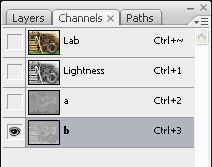

Pronto, a saturação no modo LAB Color foi aplicada. Selecione “Lab”, na paleta “Channels”, para ver o resultado. Para finalizar, vá ao menu Image>Mode, escolha RGB Color e salve sua imagem.
Abaixo, uma área da imagem no seu tamanho real, a primeira com saturação pelo Hue/Saturation e outra pelo LAB Color. Percebam que pelo Hue/Saturation as sombras e os brilhos foram afetados e que há estouros de cor e perda de informação na imagem. Já pelo LAB Color, embora saturada com valores considerados altos, não sofre distorções nem estouros e tem suas sombras e brilhos preservados.


Mais uma vez, lembro a vocês que os valores definidos em Levels, para os canais “a” e “b”, não são fixos e você deve escolher valores que considerar suficientes para a saturação da sua imagem.
A SURPRESA
A partir deste tutorial, vocês terão uma grande novidade: a possibilidade de assistir ao tutorial através de vídeo-aula. Isso não será possível em todos os tutoriais, até mesmo porque não sobra tempo suficiente, mas sempre que possível será disponibilizado. Espero que vocês gostem e apreciem bastante essa novidade. (Clique aqui para assistir ao vídeo-aula)
É isso, pessoal. Até a próxima!

Nenhum comentário:
Postar um comentário